Doe een gratis scan en controleer of uw computer is geïnfecteerd.
VERWIJDER HET NUOm het volledige product te kunnen gebruiken moet u een licentie van Combo Cleaner kopen. Beperkte proefperiode van 7 dagen beschikbaar. Combo Cleaner is eigendom van en wordt beheerd door RCS LT, het moederbedrijf van PCRisk.
Hoe NG Player te verwijderen van een Mac?
Wat is NG Player?
Behorend tot de InstallCore adware-familie, is NG Player een frauduleuze applicatie die wordt voorgesteld als een high-end mediaspeler. Wie deze claims gelooft, kan denken dat NG Player legitiem en nuttig is, maar het infiltreert vaak in systemen zonder toestemming. Daarnaast verzamelt deze app informatie en geven ze allerlei intrusieve advertenties weer. Daarom is NG Player gecategoriseerd als een mogelijk ongewenste appliatie (PUA) en adware.
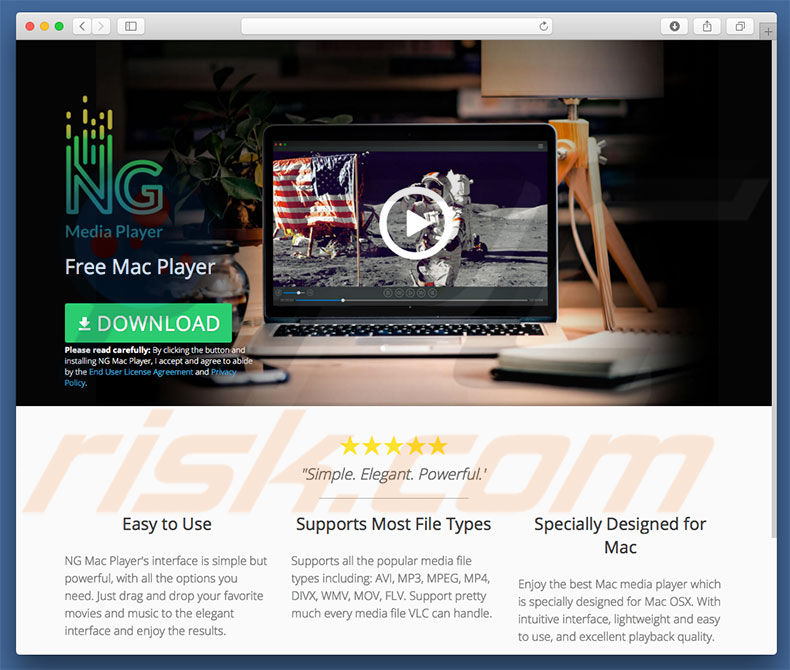
Zoals de meeste adware, verzamelt NG Player persoonlijke informatie. Deze apps registreren meestal informatiegegevens zoals de bezochte websites, de bekeken pagina's, zoekopdrachten ingevoerd in zoekmachines, Internet Protocol (IP)-adressen, enzovoort. De verzamelde gegevens bevatten meestal persoonlijke gegevens die gedeeld worden met externe partijen (mogelijk cybercriminelen) die op hun beurt inkomsten verkrijgen door misbruik te maken van deze privégegevens. Daarom kan de aanwezigheid van een app voor het bijhouden van gegevens, zoals NG Player, ernstige privacyschendingen of zelfs identiteitsdiefstal tot gevolg hebben. Verder levert de NG Player coupon-, banner-, pop-up- en andere soortgelijke advertenties weer. Deze worden weergegeven met tools die het plaatsen van grafische inhoud van derden bovenop elke site mogelijk maken. Daarom kan één enkele klik - zelfs per ongeluk - resulteren in risiovolle computerinfecties. Het is ten zeerste geadviseerd om de NG Player adware onmiddellijk te verwijderen.
| Naam | Advertenties door NG Player |
| Bedreigingstype | Mac-malware, Mac-virus |
| Symptomen | Uw Mac werkt langzamer dan normaal, u ziet ongewenste pop-upadvertenties, u wordt doorverwezen naar kwaadaardige websites. |
| Verspreidings- methoden | Misleidende pop-upadvertenties, gratis software-installatieprogramma's (bundeling), valse Flash Player-installatieprogramma's, downloads van torrent-bestanden. |
| Schade | U wordt bespioneerd tijdens het surfen op het internet (mogelijke privacyschendingen), weergave van ongewenste advertenties, doorverwijzingen naar kwaadaardige websites, verlies van privégegevens. |
| Verwijdering |
Om mogelijke malware-infecties te verwijderen, scant u uw computer met legitieme antivirussoftware. Onze beveiligingsonderzoekers raden aan Combo Cleaner te gebruiken. Combo Cleaner voor Windows DownloadenGratis scanner die controleert of uw computer geïnfecteerd is. Om het volledige product te kunnen gebruiken moet u een licentie van Combo Cleaner kopen. Beperkte proefperiode van 7 dagen beschikbaar. Combo Cleaner is eigendom van en wordt beheerd door RCS LT, het moederbedrijf van PCRisk. |
Er zijn tientallen adware-applicaties die vergelijkbaar zijn met de NG Player. De lijst met voorbeelden omvat (maar is niet beperkt tot) UnzipPro, MyShopcoupon, CompariShop, MacBright, en LiveShoppers. Door het aanbieden van vele zogezegd "handige functies", proberen adware-applicaties een schijn van legitimiteit te wekken, maar de opdringerige advertenties leveren natuurlijk inkomsten op voor de ontwikkelaars. In plaats van een echte meerwaarde te bieden aan de reguliere gebruikers, verzamelen mogelijk ongewenste applicaties zoals NG Player informatie en vertonen ze opdringerige advertenties, waardoor ze een directe bedreiging vormen voor uw privacy en uw veiligheid op het internet.
NG Player adware technische analyse:
- Detectienamen: Avast (MacOS:InstallCore-GY [PUP]), BitDefender (Adware.MAC.Generic.10644)
- Volledige lijst met antivirusdetecties: VirusTotal
- Uitvoerbare bestandsnaam: NGPlayerSetup.dmg
- Eerste bekende versie: 2018-09-12
Hoe werd NG Player geïnstalleerd op mijn computer?
NG Player heeft een officiële downloadwebsite, maar het wordt ook verspreid met behulp van een valse software-updater en dus infiltreert deze app vaak zonder toestemming in systemen. De NG Player wordt verspreid met behulp van een valse Adobe Flash Player-updatetool. De gebruikers krijgen pop-ups te zien die beweren dat de Adobe Flash Player verouderd is en waarin ze worden aangemoedigd om deze bij te werken. Maar in plaats van de applicatie bij te werken kunnen de gebruikers de NG Player (en verschillende andere mogelijk ongewenste apps) onbedoeld op hun systeem installeren. Deze distributiemethode lijkt erg op "bundelen": de bedrieglijke installatie van applicaties van externe partijen samen met reguliere software/apps. "Bundelen" is heel gebruikelijk bij adware-ontwikkelaars. Deze mensen zijn niet eerlijk genoeg om de "gebundelde" app-installaties correct bekend te maken. Ze verbergen deze apps in de 'aangepaste/geavanceerde' instellingen (of andere secties) van deze procedures. Bovendien overhaasten veel gebruikers zich en slaan ze de download- en installatiestappen over, waardoor hun systemen blootgesteld worden aan een risico op allerlei infecties. Adware wordt ook verspreid met behulp van dergelijke opdringerige advertenties.
Hoe de installatie van mogelijk ongewenste applicaties te verwijderen?
Beperkte kennis en onvoorzichtig gedrag zijn de belangrijkste redenen voor computerinfecties - voorzichtigheid is de sleutel tot veiligheid. Daarom raden wij u ten zeerste aan om voorzichtig te zijn bij het downloaden/installeren/bijwerken van software en tijdens het browsen op het internet in het algemeen. Houd geïnstalleerde software steeds bijgewerkt. Gebruik daartoe u alleen maar de geïmplementeerde functies of tools die door de officiële ontwikkelaar geleverd worden. Analyseer bovendien zorgvuldig elke download- en installatiestap en vink extra meegeleverde programma's uit. We raden u aan om geen downloaders/installers van externe partijen te gebruiken, omdat de ontwikkelaars daarvan geld verdienen door ongewenste programma's te promoten. Software mag alleen worden gedownload van officiële bronnen, met behulp van directe downloadlinks. Het is ook belangrijk om op te merken dat opdringerige advertenties doorgaans legitiem lijken, omdat de ontwikkelaars veel in het ontwerpen ervan investeren. Vaak bevatten ze doorverwijzingen naar dubieuze sites, met inhoud zoals gokken, dating voor volwassenen, enzovoort. Als u deze advertenties ervaart, verwijder dan onmiddellijk alle verdachte applicaties en browser add-ons. Als uw computer al geïnfecteerd is met de NG Player, dan raden wij u aan een scan uit te voeren met Combo Cleaner Antivirus voor Windows om deze adware automatisch te verwijderen.
Misleidende applicatie installer die de NG Player adware promoot:
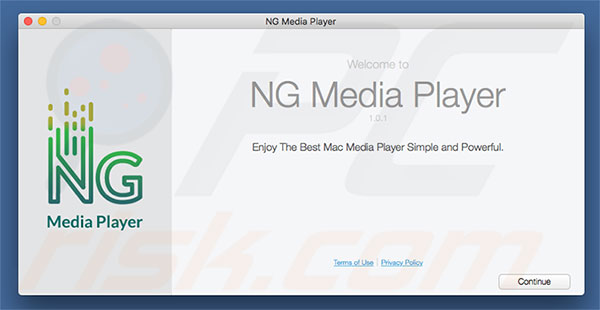
Screenshot van de mogelijk ongewenste applicatie NG Player:
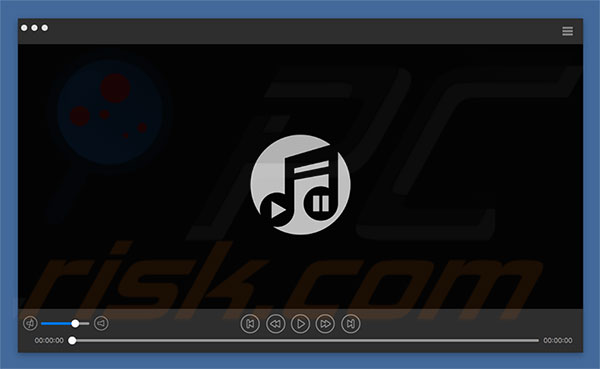
Onmiddellijke automatische malwareverwijdering:
Handmatig de dreiging verwijderen, kan een langdurig en ingewikkeld proces zijn dat geavanceerde computer vaardigheden vereist. Combo Cleaner is een professionele automatische malware verwijderaar die wordt aanbevolen om malware te verwijderen. Download het door op de onderstaande knop te klikken:
DOWNLOAD Combo CleanerDoor het downloaden van software op deze website verklaar je je akkoord met ons privacybeleid en onze algemene voorwaarden. Om het volledige product te kunnen gebruiken moet u een licentie van Combo Cleaner kopen. Beperkte proefperiode van 7 dagen beschikbaar. Combo Cleaner is eigendom van en wordt beheerd door RCS LT, het moederbedrijf van PCRisk.
Snelmenu:
- Wat is NG Player?
- STAP 1. Verwijder alle aan NG Player gerelateerde mappen en bestanden uit OSX.
- STAP 2. Verwijder de NG Player advertenties uit Safari.
- STAP 3. Verwijder de NG Player adware uit Google Chrome.
- STAP 4. Verwijder de NG Player ads uit Mozilla Firefox.
Video die toont hoe de NG Player adware te verwijderen met Combo Cleaner:
NG Player adware verwijderen:
Verwijder alle aan NG Player gerelateerde mogelijk ongewenste applicaties uit de map "Applicaties":

Klik op het pictogram Finder. Selecteer in het Finder-venster "Applicaties". Zoek in de map met toepassingen naar "MPlayerX", "NicePlayer", of andere verdachte toepassingen en sleep ze naar de prullenbak. Na het verwijderen van de potentieel ongewenste toepassing(en) die online advertenties veroorzaken, scant u uw Mac op eventuele resterende ongewenste componenten.
DOWNLOAD verwijderprogramma voor malware-infecties
Combo Cleaner die controleert of uw computer geïnfecteerd is. Om het volledige product te kunnen gebruiken moet u een licentie van Combo Cleaner kopen. Beperkte proefperiode van 7 dagen beschikbaar. Combo Cleaner is eigendom van en wordt beheerd door RCS LT, het moederbedrijf van PCRisk.
Verwijder aan de advertenties door ng player gerelateerde bestanden en mappen:

Klik op het Finder icoon, vanuit de menubalk kies je Ga en klik je op Ga naar map...
 Controleer of er zich door de adware aangemaakte bestanden bevinden in de map /Library/LaunchAgents folder:
Controleer of er zich door de adware aangemaakte bestanden bevinden in de map /Library/LaunchAgents folder:

In de Ga naar map...-balk typ je: /Library/LaunchAgents
 In de map “LaunchAgents” zoek je naar recent toegevoegde verdachte bestanden en je verplaatst deze naar de prullenbak. Voorbeelden van bestanden aangemaakt door adware: “installmac.AppRemoval.plist”, “myppes.download.plist”, “mykotlerino.ltvbit.plist”, “kuklorest.update.plist”, enz. Adware installeert vaak bestanden met hetzelfde bestandsnaampatroon.
In de map “LaunchAgents” zoek je naar recent toegevoegde verdachte bestanden en je verplaatst deze naar de prullenbak. Voorbeelden van bestanden aangemaakt door adware: “installmac.AppRemoval.plist”, “myppes.download.plist”, “mykotlerino.ltvbit.plist”, “kuklorest.update.plist”, enz. Adware installeert vaak bestanden met hetzelfde bestandsnaampatroon.
 Controleer of er zich door adware aangemaakte bestanden bevinden in de map /Library/Application Support:
Controleer of er zich door adware aangemaakte bestanden bevinden in de map /Library/Application Support:

In de Ga naar map...-balk typ je: /Library/Application Support
 In de map “Application Support” zoek je naar recent toegevoegde verdachte mappen. Bijvoorbeeld “MplayerX” or “NicePlayer”, en je verplaatst deze mappen naar de prullenbak.
In de map “Application Support” zoek je naar recent toegevoegde verdachte mappen. Bijvoorbeeld “MplayerX” or “NicePlayer”, en je verplaatst deze mappen naar de prullenbak.
 Controleer of er zich door adware aangemaakte bestanden bevinden in de map ~/Library/LaunchAgents:
Controleer of er zich door adware aangemaakte bestanden bevinden in de map ~/Library/LaunchAgents:

In de Ga naar map...-balk typ je: ~/Library/LaunchAgents

In de map “LaunchAgents” zoek je naar recent toegevoegde verdachte bestanden en je verplaatst deze naar de prullenbak. Voorbeelden van bestanden aangemaakt door adware: “installmac.AppRemoval.plist”, “myppes.download.plist”, “mykotlerino.ltvbit.plist”, “kuklorest.update.plist”, enz. Adware installeert vaak verschillende bestanden met hetzelfde bestandsnaampatroon.
 Controleer of er zich door adware aangemaakte bestanden bevinden in de map /Library/LaunchDaemons:
Controleer of er zich door adware aangemaakte bestanden bevinden in de map /Library/LaunchDaemons:
 In de Ga naar map...-balk typ je: /Library/LaunchDaemons
In de Ga naar map...-balk typ je: /Library/LaunchDaemons
 In de map “LaunchDaemons” zoek je naar recent toegevoegde verdachte bestanden. Voorbeelden zijn: “com.aoudad.net-preferences.plist”, “com.myppes.net-preferences.plist”, "com.kuklorest.net-preferences.plist”, “com.avickUpd.plist”, etc., en je verplaatst deze naar de prullenbak.
In de map “LaunchDaemons” zoek je naar recent toegevoegde verdachte bestanden. Voorbeelden zijn: “com.aoudad.net-preferences.plist”, “com.myppes.net-preferences.plist”, "com.kuklorest.net-preferences.plist”, “com.avickUpd.plist”, etc., en je verplaatst deze naar de prullenbak.
 Scan uw Mac met Combo Cleaner:
Scan uw Mac met Combo Cleaner:
Als u alle stappen in de juiste volgorde hebt gevolgd dan zou uw Mac nu helemaal virus- en malwarevrij moeten zijn. Om zeker te weten of uw systeem niet langer besmet is voert u best een scan uit met Combo Cleaner Antivirus. Download dit programma HIER. Na het downloaden van het bestand moet u dubbelklikken op het combocleaner.dmg installatiebestand, in het geopende venster sleept u het Combo Cleaner-icoon naar het Applicaties-icoon. Nu opent u launchpad en klikt u op het Combo Cleaner-icoon. Wacht tot Combo Cleaner de virusdefinities heeft bijgewerkt en klik vervolgens op de knop 'Start Combo Scan'.

Combo Cleaner zal uw Mac scannen op malwarebesmettingen. Als de scan meldt 'geen bedreigingen gevonden' - dan betekent dit dat u verder de verwijderingsgids kunt volgen. In het andere geval is het aanbevolen alle gevonden besmettingen te verwijderen voor u verder gaat.

Na het verwijderen van bestanden en mappen die werden aangemaakt door deze adware ga je verder met het verwijderen van frauduleuze extensies uit je internetbrowsers.
Advertenties door NG Player verwijderen uit de internetbrowsers:
 Kwaadaardige extensies verwijderen uit Safari:
Kwaadaardige extensies verwijderen uit Safari:
Verwijder aan advertenties door ng player gerelateerde Safari extensies:

Open de Safari-browser, vanuit de menubalk selecteer je "Safari" en klik je op "Voorkeuren...".

In het scherm met de voorkeuren selecteer je "Extensies" en zoek je naar recent geïnstalleerde verdachte extensies. Als je die gevonden hebt klik je op de "Verwijderen"-knop er net naast. Merk op dat je veilig alle extensies kunt verwijderen uit de Safari-browser, ze zijn niet noodzakelijk voor een goede werking van de browser.
- Als je problemen blijft hebben met browser doorverwijzingen en ongewenste advertenties lees je hier hoe Safari te resetten.
 Kwaadaardige plug-ins verwijderen uit Mozilla Firefox:
Kwaadaardige plug-ins verwijderen uit Mozilla Firefox:
Verwijder aan advertenties door ng player gerelateerde Mozilla Firefox add-ons:

Open je Mozilla Firefox-browser. In de rechterbovenhoek van het scherm klik je op de "Menu openen"-knop (met de drie horizontale lijnen). Uit het geopende menu selecteer je "Add-ons".

Kies het tabblad "Extensies" en zoek naar recent geïnstalleerde verdachte add-ons. Eens gevonden klik je op de "Verwijderen"-knop er net naast. Merk op dat je veilig alle extensies uit je Mozilla Firefox-browser kunt verwijderen - ze zijn niet noodzakelijk voor de goede werking van de browser.
- Als je problemen blijft ervaren met browser doorverwijzingen en ongewenste advertenties kun je ook Mozilla Firefox resetten.
 Kwaadaardige extensies verwijderen uit Google Chrome:
Kwaadaardige extensies verwijderen uit Google Chrome:
Verwijder aan advertenties door ng player gerelateerde Google Chrome add-ons:

Open Google Chrome en klik op de "Chrome menu"-knop (drie horizontale lijnen) gesitueerd in de rechterbovenhoek van het browserscherm. In het uitklapmenu selecteer je "Meer tools" en vervolgens "Extensies".

In het scherm "Extensies" zoek je naar recent geïnstalleerde verdachte add-ons. Als je die gevonden hebt klik je op de "Prullenbak"-knop er net naast. Merk op dat je veilig alle extensies uit je Google Chrome-browser kunt verwijderen. Ze zijn niet noodzakelijk voor een goede werking van de browser.
- Als je problemen blijft ervaren met browser doorverwijzingen en ongewenste advertenties kun je ook Google Chrome resetten.
Delen:

Tomas Meskauskas
Deskundig beveiligingsonderzoeker, professioneel malware-analist
Ik ben gepassioneerd door computerbeveiliging en -technologie. Ik ben al meer dan 10 jaar werkzaam in verschillende bedrijven die op zoek zijn naar oplossingen voor computertechnische problemen en internetbeveiliging. Ik werk sinds 2010 als auteur en redacteur voor PCrisk. Volg mij op Twitter en LinkedIn om op de hoogte te blijven van de nieuwste online beveiligingsrisico's.
Het beveiligingsportaal PCrisk wordt aangeboden door het bedrijf RCS LT.
Gecombineerde krachten van beveiligingsonderzoekers helpen computergebruikers voorlichten over de nieuwste online beveiligingsrisico's. Meer informatie over het bedrijf RCS LT.
Onze richtlijnen voor het verwijderen van malware zijn gratis. Als u ons echter wilt steunen, kunt u ons een donatie sturen.
DonerenHet beveiligingsportaal PCrisk wordt aangeboden door het bedrijf RCS LT.
Gecombineerde krachten van beveiligingsonderzoekers helpen computergebruikers voorlichten over de nieuwste online beveiligingsrisico's. Meer informatie over het bedrijf RCS LT.
Onze richtlijnen voor het verwijderen van malware zijn gratis. Als u ons echter wilt steunen, kunt u ons een donatie sturen.
Doneren
▼ Toon discussie